Что такое экранный оверлей и как они влияют на работу приложений?
В настройках смартфонов под управлением Android есть функция, которая позволяет приложениям показываться поверх других окон. Часто из-за этой функции возникает ошибка под названием «Screen overlay detected» или «Обнаружены наложения». Расскажем, что такое наложения (экранный оверлей) и как они влияют на работу приложений.
Что такое оверлей экрана на Android?
Функция «наложение поверх других окон» применяется к каждому приложению по отдельности. Изначально она отключена, но можно дать разрешение программе накладываться на другие окна. Такая функция необходима для работы некоторым типам приложений:
- Приложениям, которые добавляют визуальные настройки экрана — меняют яркость, цветовую температуру, цвета значков и строки состояния, устанавливают темную тему.
- Приложениям, которые увеличивают функционал стандартной панели набора номера.
- Оптимизаторам и программам для очистки телефона от «мусора».
- Различным мессенджерам, которые выводят окна диалогов поверх других программ.
- Программам для родительского контроля.
- Приложениям для перевода текста с экрана.
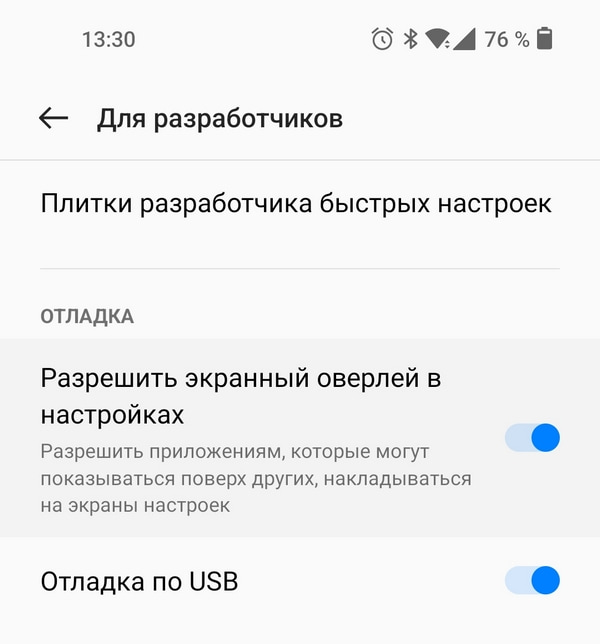
Обнаружены наложения Android — решение
Для работы такие приложения попросят разрешение на показ поверх других окон сразу после установки. Но в некоторых случаях эта функция становится причиной появления ошибки «Обнаружены наложения».
Например, пользователь скачал новое приложение, и при установке оно потребовало разрешение на осуществление звонков. При попытке выдать это разрешение на экране появляется еще одно окно с надписью «Screen overlay detected» или «Обнаружены наложения». В нем пользователю предлагают перейти в настройки и отключить функцию экранного оверлея для других приложений, чтобы продолжить установку.
Такая ошибка возникает для защиты телефона от небезопасных приложений. Если одно из них получит возможность работать поверх других окон, оно сможет «перехватывать» разрешения других, установленных позже, приложений и подменять их. В результате пользователь может согласиться совсем не на то разрешение, которое у него было запрошено.
Поэтому при появлении ошибки «Обнаружены наложения», рекомендуется выполнить следующие шаги:
- Перейти в настройки через действие, указанное в окне ошибки.
- Деактивировать ползунки всех приложений, которые могут работать поверх других окон.
- Закрыть настройки и вновь запустить приложение, которое нужно установить.
- Выдать ему запрашиваемые разрешения.
- Вернуться в настройки экранного оверлея и вновь активировать ползунки там, где они до этого были.
Как включить и отключить наложения поверх других окон?
Функция экранного оверлея для отдельных приложений может быть включена или отключена в настройках телефона. Инструкция по поиску нужного раздела в настройках может слегка отличаться от телефона к телефону. Опишем общую инструкцию, которая позволит найти меню наложений практически на любом устройстве:
- Открыть настройки смартфона и выбрать раздел «Приложения» или «Управление приложениями».
- Найти пункт «Дополнительные настройки» или «Специальный доступ». Иногда раздел «Поверх других окон» доступен сразу в разделе «Приложения». Если так, то на него нужно нажать. Если пункта нет, искать его нужно в «Дополнительных настройках» или «Специальном доступе».
- В пункте «Наложение поверх других окон» или «Поверх других приложений» будет доступен список всех приложений, которым может быть выдано соответствующее разрешение.
- Чтобы дать разрешение работать поверх других окон какому-нибудь приложению, рядом с ним нужно активировать ползунок. Чтобы отозвать разрешение, ползунок нужно перевести в неактивное положение.
Режим работы поверх всех окон не работает в безопасном режиме смартфона. Поэтому ошибку «Обнаружены наложения» можно исправить и таким образом — включить безопасный режим, установить приложение, которое не удавалось запустить из-за ошибки, а затем вернуть смартфон в стандартный режим.
Источник: androidlime.ru
Как отключить наложения поверх других окон на Андроиде

При использовании смартфона на базе Android 6 и Android 7 пользователи сталкиваются с проблемой, когда на экране появляется сообщение «Обнаружены наложения». Обычно она возникает при попытке разрешить той или иной программе отображаться поверх других приложений и не позволяет активировать опцию. Чтобы решить проблему, нужно разобраться, как отключить наложения на телефоне Андроиде, и предварительно изучить причины, которые привели к ее возникновению.
Что такое наложения в Android

Когда мы говорим об операционной системе Андроид, опция наложения представляет собой отображение тех или иных программ поверх других. Функция является полезной во многих сценариях. К примеру, когда вы ищете информацию в браузере и желаете параллельно смотреть ролик на YouTube. Словом, опция позволяет выполнять работу в режиме многозадачности, и можно найти еще немало сценариев ее использования.
Причина ошибки обнаружены наложения
Сообщение «Обнаружены наложения» не стоит воспринимать в качестве ошибки. Это уведомление, которое лишь предупреждает об активации функции для одной из работающих программ, что не позволяет включить опцию для выбранного приложения. Следовательно, проблема заключается в активном наложении одной из прог.
Как отключить наложение на Андроиде

Поскольку проблема заключается в активной опции наложения, нам нужно отключить функцию для одной из программ, работающих в фоне. Определить, что это за приложение, бывает нелегко. Поэтому мы предлагаем рассмотреть сразу несколько способов устранения неполадок.
Перезагрузить устройство в безопасном режиме
- Зажать кнопку питания.
- В течение нескольких секунд задержать палец на кнопке «Откл. аппарат» или «Выключение» (зависит от модели устройства).
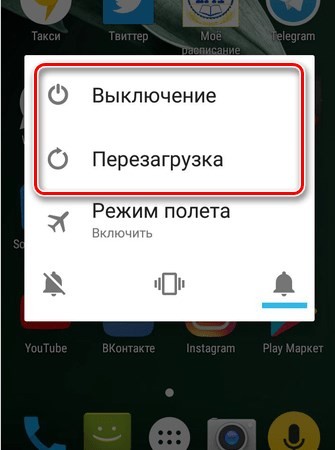
- В появившемся уведомлении «Переход в безопасный режим» подтвердить выполнение операции.

Половина дела сделана, и после перезагрузки в нижнем углу экрана смартфона будет отображаться сообщение «Безопасный режим». То есть вы сможете внести требуемые изменения без каких-либо ограничений:
- Откройте настройки телефона.
- Перейдите в раздел «Приложения».

- Выберите интересующую программу.

- Откройте вкладку «Разрешения», а затем – «Наложение поверх других окон».
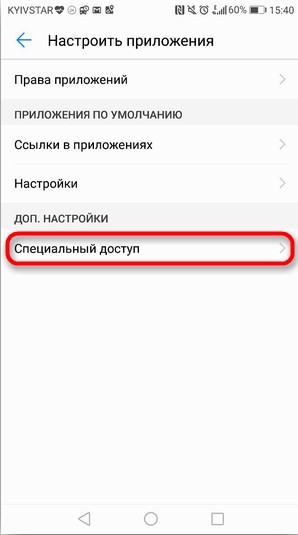
- Активируйте опцию.

Теперь, чтобы выйти из безопасного режима, понадобится просто перезагрузить смартфон. Если вам не удастся решить проблему через Safe Mode, воспользуйтесь одним из альтернативных вариантов устранения неполадок.
Отключить наложения для программы
Это довольно простой способ, который не требует от пользователя перехода в безопасный режим. Впрочем, есть и другие подводные камни. Так, вы должны знать название «проблемной» программы, чтобы выполнить временное отключение наложения по следующей инструкции:
- Откройте настройки устройства.
- Перейдите в раздел «Приложения».
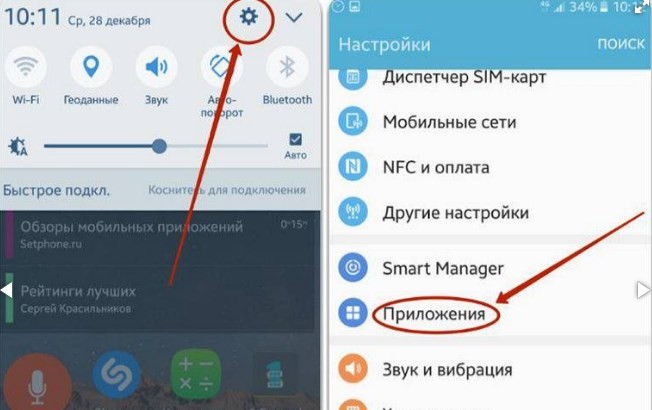
- Выберите «проблемную» прогу.
- Во вкладке «Разрешения» отключите наложения.

Если не удается точно определить, какая программа вызывает проблему, можно выключить опцию для всех приложений сразу. Вот только для этого придется потратить немало времени, а для повторной активации функции придется выполнять те же действия в ручном режиме.
Используйте Alert Window Checker
Если вы не хотите отключать опцию для всех программ и тратить свободное время на подобные действия, рекомендуется воспользоваться приложением Alert Window Checker. Оно доступно для бесплатного скачивания через Play Маркет и позволяет определить, какие проги используют наложение в фоне:
- Установите приложение, а затем откройте его.
- Во вкладке «Running Screen Overlay Apps» отобразится список активных наложений. Чтобы приостановить работу функции, нужно нажать кнопку «Hide».
- Выполните операцию для всех приложений сразу или действуйте по порядку, пытаясь попутно активировать опцию для нужной проги через настройки.

Если вам придется нажать кнопку «Hide» для всех программ, то для возврата стандартных параметров понадобится либо перезагрузить смартфон, либо удалить Alert Window Checker. Чтобы проблема не возникала впредь, отключите опцию для программы, которая ее вызывала.
Отключить аппаратное наложение
В качестве еще одного варианта устранения неполадок предлагается разом убрать наложения для всех программ. Правда, это можно сделать только в режиме разработчика, который активируйте по инструкции:
- Откройте настройки гаджета.
- Перейдите в раздел «О телефоне».
- Несколько раз тапните по версии ОС или номеру сборки, пока не появится сообщение «Вы стали разработчиком».
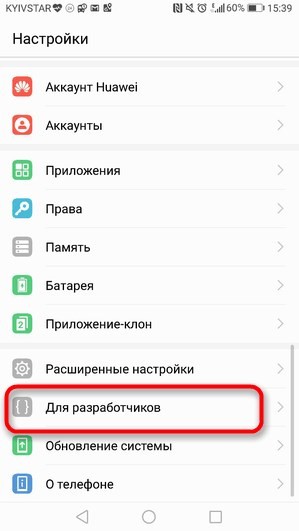
Теперь можно переходить к непосредственному отключению опции, действуя по следующему алгоритму:
- Откройте настройки.
- Перейдите в раздел «Для разработчиков».
- Передвиньте ползунок влево напротив параметра «Отключить аппаратное наложение».
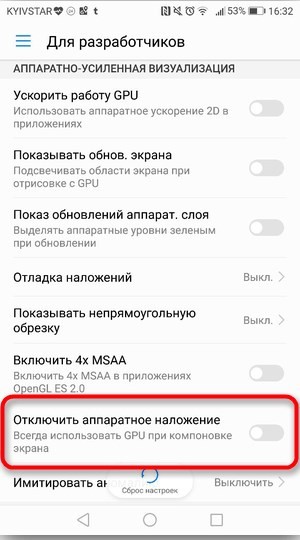
Когда работа функции запрещена для всех программ, можно активировать опцию для нужного приложения. После этого снова откройте настройки разработчика, чтобы снять ограничения.
Изменить системный файл специальным патчем (нужен root)
Описанные выше действия можно выполнить путем изменения системного файла, разрешив наложения для нужной программы. Однако у этого способа есть два недостатка:
- нужно получать root-доступ, из-за чего смартфон будет снят с гарантии, а финансовые функции ограничены;
- придется устанавливать дополнительный патч;
- велик риск допущения ошибок при редактировании файла.
Все это заставляет отказаться от использования данного метода. Кроме того, изменение системного файла ничем не проще и не лучше любого другого способа, рассмотренного в материале. А если вы все-таки решите изменить стандартные параметры системы, то действуйте на свой страх и риск.
Источник: it-tehnik.ru
Как отключить наложение Android?

В свежих версиях операционной системы Android случаются появления ошибки «Обнаружены наложения». Если вам такие сообщения уже надоели, то ознакомьтесь с открытой вами статьёй — в ней содержится информация о том, как отключить наложение в Андроид.
Компания Google постепенно развивает свою мобильную операционку. В Android 6.0 совершенно незаметно для пользователей было внедрено так называемое наложение приложений. Многие люди даже не заметили появления данной функции. Некоторая часть пользователей оказалась от неё в восторге. А третья категория владельцев смартфонов отметила появление соответствующих ошибок.
Именно для неё написан этот материал — он научит отключать наложение раз и навсегда.
Суть функции
Раньше на дисплее смартфона или планшета могла отображаться только одна программа. Другие приложения могли давать о себе знать только предоставляя пользователю уведомления. Но в шестой версии операционной системы Android всё поменялось. Отныне определенные утилиты могут работать поверх других окон. Например, так можно запустить калькулятор, подсчитавая цифры, рассматриваемые одновременно в Word.
Но не все устройства стабильно справляются с подобным выводом приложений. Некоторым из них банально не хватает оперативной памяти. Также с этой функцией может нестабильно справляться фирменная оболочка, устанавливаемая поверх Android. Обычно в случае неполадки возникает сообщение «Обнаружены наложения». Иногда такая ошибка отображается даже в те моменты, когда пользователь и не думал запускать какую-то программу поверх всех окон!

Если вы чувствуете, что ваш девайс не предназначен для решения столь сложной задачи, то просто отключите функцию наложения приложений — делается это очень просто.
Отключение наложения
Обратите внимание: функция присутствует практически на всех смартфонах с Android 6.0 и более свежей версией операционки. Но методы её включения и отключения могут немного отличаться, в зависимости от производителя девайса и используемой оболочки.
Давайте рассмотрим отключение наложений на примере устройства от компании Samsung. Здесь нужно совершить следующие действия:
Шаг 1. Зайдите в «Настройки». Для этого можно нажать на иконку в меню, либо тапнуть по соответствующему значку в панели уведомлений.

Шаг 2. Перейдите в раздел «Приложения».

Шаг 3. Зайдите в подраздел «Диспетчер приложений».

Шаг 4. Нажмите на кнопку «Опции», находящуюся в правом верхнем углу.

Шаг 5. Выберите пункт «Поверх других приложений».

Шаг 6. Здесь вы можете вручную отключить у конкретных приложений функцию отображения поверх всех окон. Для этого дезактивируйте расположенные около них флажки. Или же вообще отключите данную функцию — для этого здесь присутствует выпадающее меню.

Если у вас смартфон на базе MIUI, то вместо наложения может потребоваться отключить всплывающие окна и постоянные уведомления. Как это сделать:
Шаг 1 . В настройках найдите «Приложения», а затем выберите «Разрешения».

Шаг 2 . Здесь нажмите «Другие разрешения», а затем переключитесь на вкладку «Разрешения».

Шаг 3 . Выберите «Постоянные уведомления», а затем снимите галочку у тех приложений, для которых вы хотите отключить данный параметр. При необходимости выполните это действие и для других разрешений.

Вот и всё, отныне функция отключена, а значит и сообщения об ошибках вы не увидите. На смартфонах от других производителей отключение наложения происходит примерно таким же образом — возможно вам просто не потребуется промежуточный шаг в виде посещения «Диспетчера приложений». На устройствах от LG понадобится другое действие — нажатие на кнопку «Настройка приложений». Словом, в любом случае вас не ждет ничего сложного.
Источник: setphone.ru